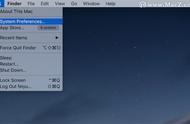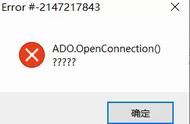在Windows 10 1903版(以及更新版系统)出现之前,如果在Windows 10中打开多个窗口后,若其中一个窗口出现锁死,别的窗口可能也会跟着不能操作,包括任务栏上的所有按钮都无法点击了,一个窗口的问题让其他窗口跟着受累。新版Windows 10的出现,让这种情况得到改观,窗口崩溃后对其他窗口的挽救变得更容易实现。
1. 早期版本如何解决
如果使用1903之前的Windows 10版本,当开启多个窗口之后,若因一个窗口的锁死而导致所有窗口无法选择,可通过Ctrl Alt Del组合键呼出系统超级控制菜单并选择启动“任务管理器”,在“进程”选项卡选择“Windows资源管理器”,单击窗口右下角的“重新启动”(或右键单击后选择“重新启动”)(图1)。之后,系统会自动关闭资源管理器进程,任务栏上所有的图标都将消失,然后自动重新刷新桌面并启动先前未发生问题的其他窗口。这一过程需要等待,所需时间与系统配置及打开的窗口数量有关。

2. 新版的解决之道
上述旧版Windows 10中之所以会发生如此问题,是因为此版本的系统中打开的所有文件夹窗口由单一的Windows资源管理器进程所控制。从1903版开始,Windows 10文件资源管理器中的新窗口可在单独的进程中启动,因此,如果Windows中使用多个文件夹,则会出现属于同一文件资源管理器的多个进程同时运行。由于资源管理器中开启的每一个窗口变为可以单独控制的进程,这样,如果其中某个窗口锁死无法操作,只需进入任务管理器,点开“Windows资源管理器”进程,在它的下面选择发生问题的窗口进程,然后点击“结束任务”即可(图2)。

新版Windows 10的“文件夹选项”窗口中有一个选项,可让开启的多窗口中的每一个窗口占用一个单独的进程。从文件资源管理器的“查看”菜单下点击“文件夹选项”按钮,在开启的文件夹选项窗口中点击“查看”选项卡,在“高级设置”列表中“文件和文件夹”分组下,就会看到这个“在单独的进程中打开文件夹窗口”选项(图3)。

小提示:
微软后续可能会将这一功能随系统升级应用到之前的Windows版本中。此外,类似的进程管理方式在网络浏览器中也存在。例如Google Chrome中浏览器标签的工作方式,在打开多个网页的情况下,也会创建单独的进程,以防一个网站停止响应后会影响其他的网页浏览。